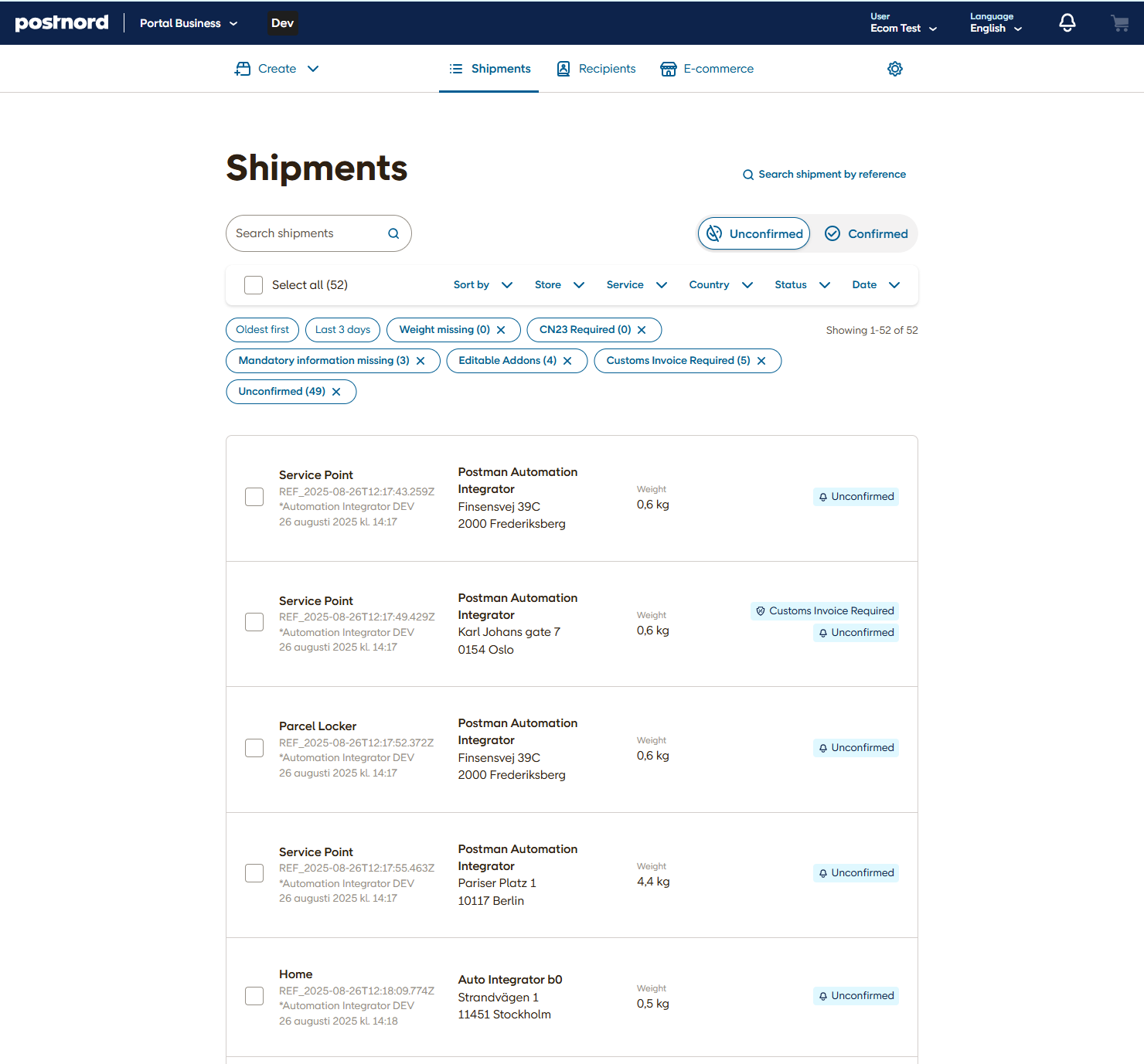Integrér din webshop til PostNord Send
Already using Portal Business?
Log in to the Portal and navigate to PostNord Send in the left-hand menu.
Click on the E-commerce tab at the top of the page and follow the guide below to get started.
Sådan fungerer integrationen:
Når en portalintegrationen er konfigureret, kommer den til at:
Muliggøre konfiguration af forsendelsesmuligheder og priser ved betaling, eller tillade synkronisering af forsendelser kun til bookingformål.
Automatisk reserverer og booke forsendelser, når en kunde gennemfører et køb i din webshop.
Lade dig udskrive labels enten i portalen eller via det tilsluttede værktøj.
1 - Opsæt din webshopforbindelse
Gå til PostNord Send i venstre menuen i Kundeportalen side. Klik på fanen E-handel øverst på siden.
Klik "Opret ny webshopforbindelse" og vælg den platform, du vil integrere med.
Vælg den e-handelsplatform du ønsker at forbinde til PostNord Send.
Vælg den portalintegration du planlægger at bruge, som tilbydes af en af vores partnere.
Tilføj webshopinformationerne
Vælg den afsender, som skal fremgå på dine labels.
Opret en ny webshopforbindelse, eller kopier fra en eksistrende for at fuldføre forbindelsen.
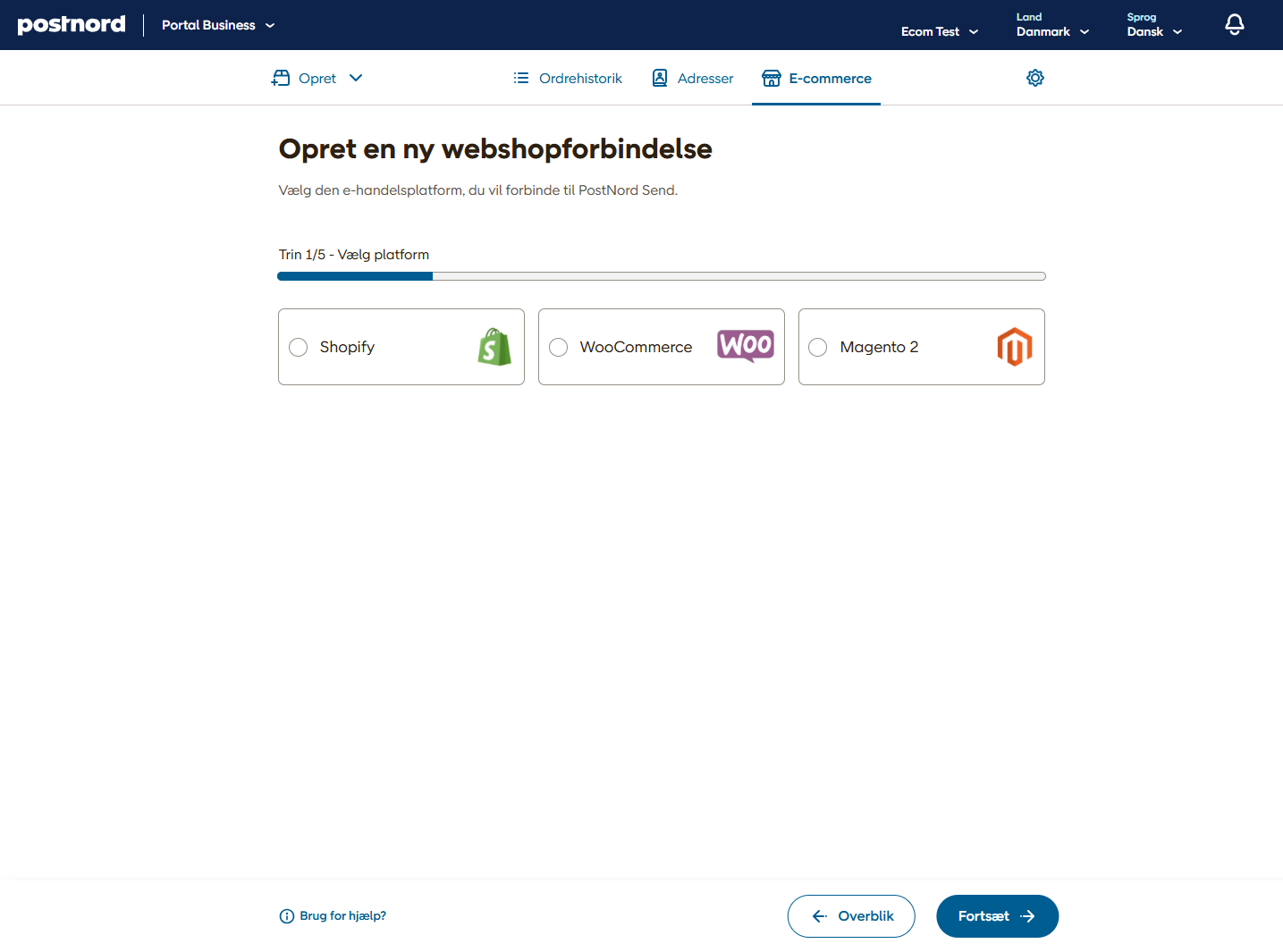
Sådan fuldfører du forbindelsen til din webshop:
Kopier din unikke Store Key og Store Identifier til e-handelskontoen, som din integrationspartner stiller til rådighed.
Afhængigt af integrationstypen vil konfirgurationsgrænsefladen enten være placeret på din e-handelsplatform eller i det plugin/den app, som partneren stiller til rådighed.
For yderligere installationsinstruktioner kontakt din integrationpartner direkte.
⚠️Vigtigt: Sørg for at gemme din Store Key og Store Identifier et sikkert sted. Disse loginoplysninger kan ikke hentes senere fra PostNord Send, så det er vigtigt at have en sikkerhedskopi.
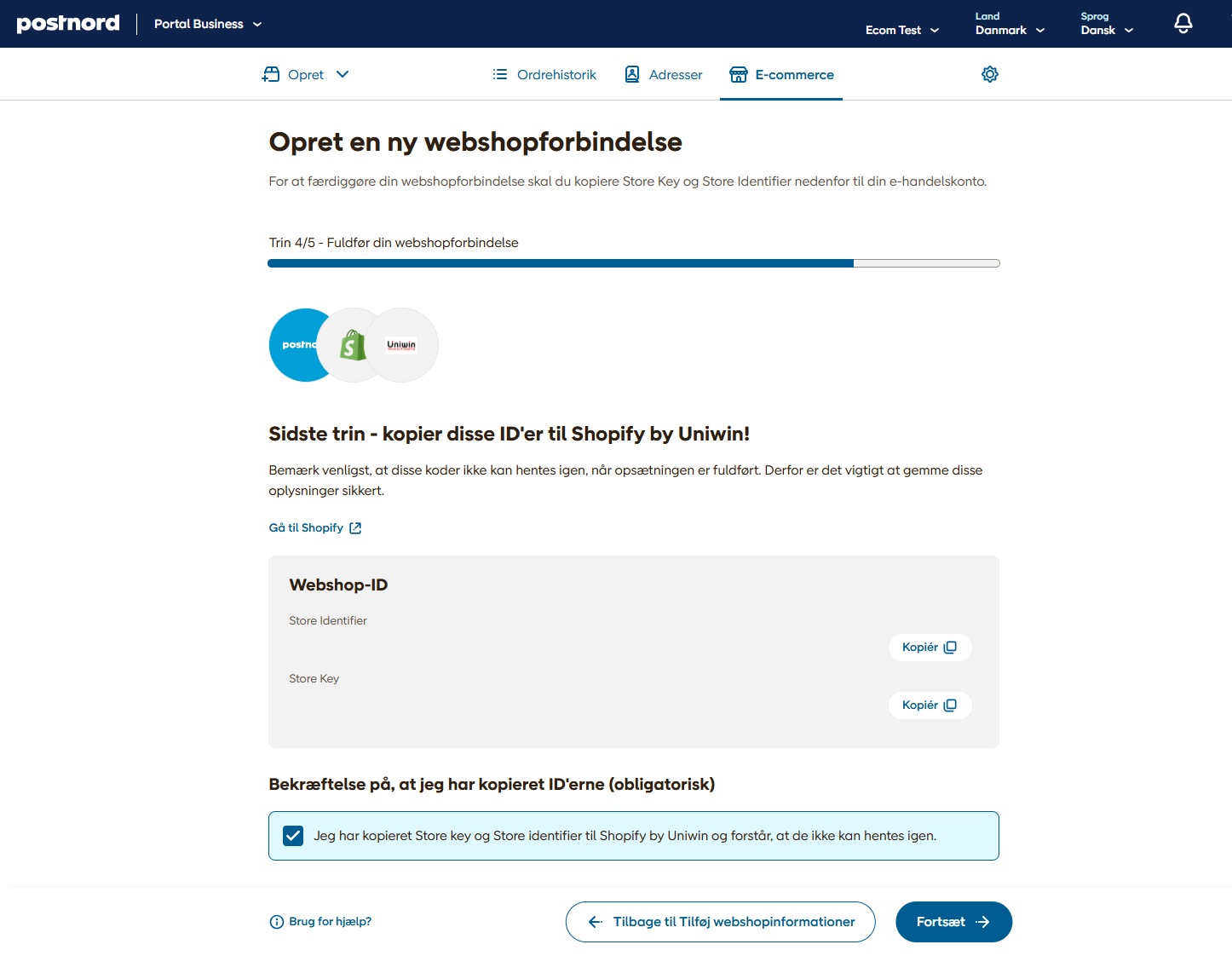
2 - Konfigurer dine leveringsmetoder
Når du har oprettet forbindelse til en ny webshop, bliver du automatisk omdirigeret til denne konfigurationsside. For at få adgang til den senere skal du gå til fanen E-handel i PostNord Send, åbne din webshopforbindelse og klikke på "Tilføj leveringsmetode".
Vælg leveringsmetoder og yderligere servicesydelser
Vælg mellem forskellige leveringsmetoder, der hver især tilbyder forskellige PostNord-forsendelsestyper. Du kan vælge, hvilke typer du vil booke og eventuelt vise til dine kunder i din webshops checkout.
Konfigurer indstillinger for betaling og booking
På konfigurationssiden for leveringstyper kan du:
Indstille forsendelsesprisen, eksempelvis:
Grænser for gratis fragt
Fast pris
Priser baseret på vægt og forsendelseszoner (lande)
Styr synligheden i checkout ved at skjule leveringstypen baseret på indkøbskurvens værdi, vægt eller andre variabler.
Aktivér estimeret leveringstid (ETA) i checkout – inkl. din interne ekspeditionstid
Tilføj serviceydelser
Du kan indstille serviceydelser for hver leveringstype. Disse vil blive anvendt på alle bookinger, der bruger den pågældende leveringstype. Serviceydelserne kan også tilføjes og justeres senere for individuelle forsendelser i listen Ubekræftede under fanen Ordrehistorik i PostNord Send.
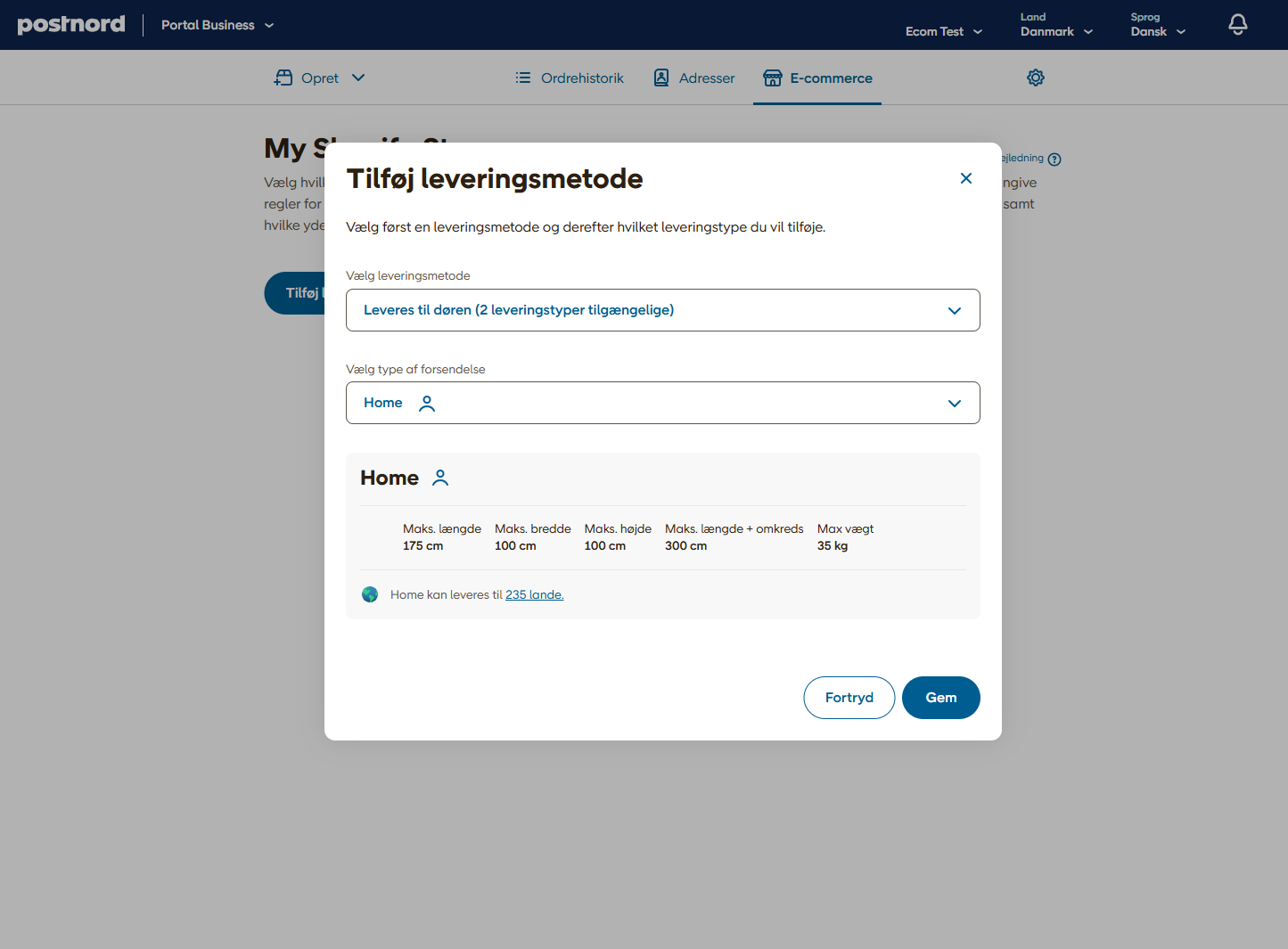
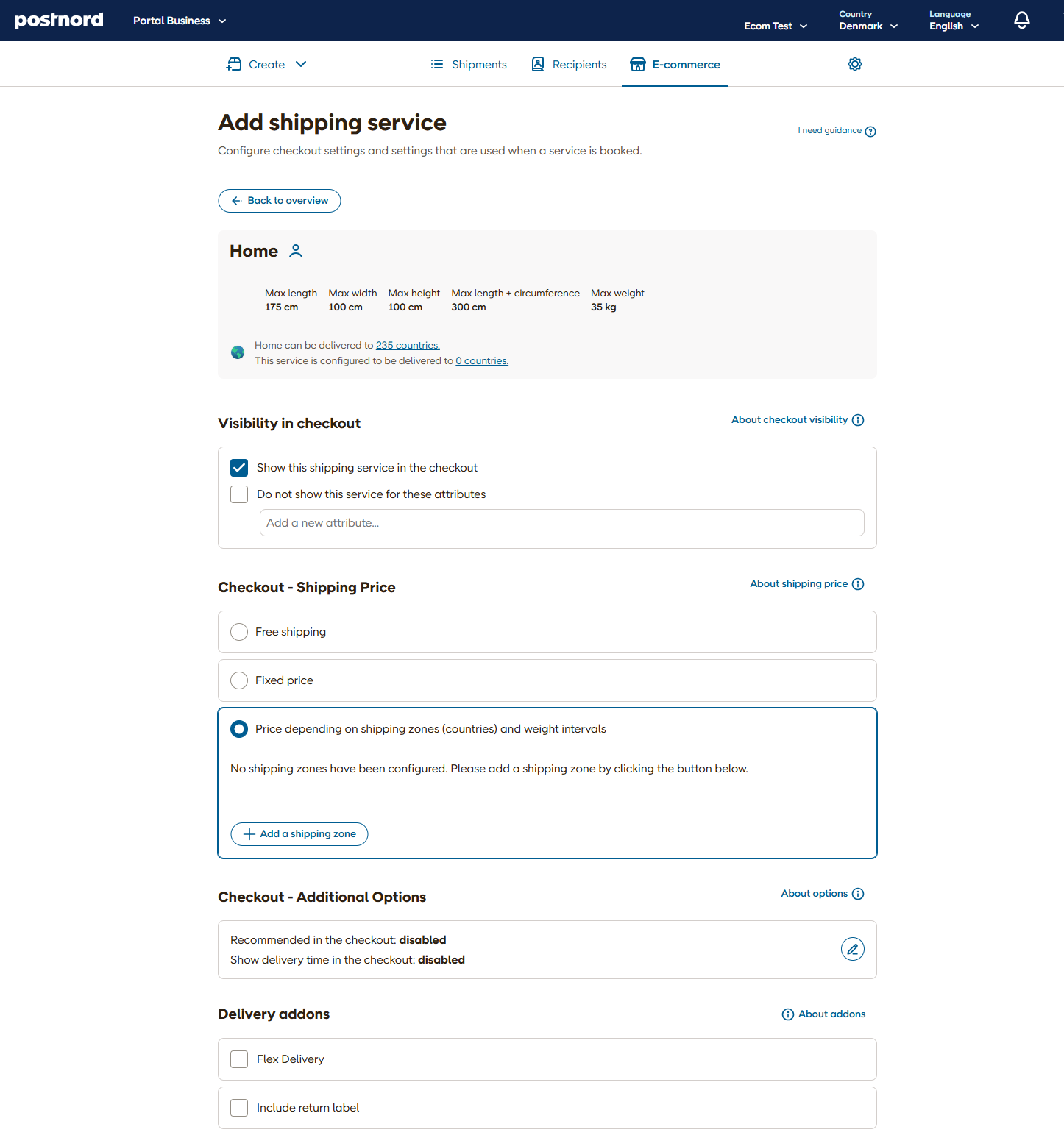
Test din forbindelse
Hvis det er muligt, så opsæt et testmiljø til din webshop for at sikre, at integrationen fungerer som forventet.
Når forbindelsen er korrekt konfigureret, kan du reservere og booke forsendelser, når en kunde foretager et køb – enten manuelt eller via automatiseringsfunktioner leveret af vores integrationspartnere.
Hvis du har konfigureret forsendelsesmuligheder til betaling, burde din webshops betaling nu vise de valgte leveringsmetoder.
3 - Administrer indgående forsendelser og udskriv labels
Du kan nu udskrive labels enten direkte i kundeportalen eller via eksterne grænseflader leveret af integrationspartneren.
Indgående forsendelser kan findes under "Forsendelser" > "Ubekræftede" i PostNord Send. Derfra kan du:
Gennemgå hver forsendelse for at sikre, at oplysningerne er korrekte
Foretage nødvendige justeringer
Tilføje tolddeklarationer
Bekræfte og udskrive labels
Afhængigt af din arbejdsgang kan du vælge at håndtere forsendelserne manuelt, automatisere processen eller håndtere dem via eksterne grænseflader leveret af integrationspartneren.
For hjælp til konfiguration af automatisering eller ekstern håndtering i din e-handelsplatform, kontakt din integrationpartner direkte for vejledning